
2025-04-02 11:38:14来源:meihuatou 编辑:佚名
电脑开机密码设置方法详解(简单有效的保护个人信息安全的技巧)
在数字化时代,电脑已成为我们生活和工作中不可或缺的工具。然而,随着网络攻击和数据泄露事件的频发,保护个人信息的安全变得尤为重要。设置电脑开机密码是保护个人信息的第一道防线,它不仅能够有效防止未经授权的访问,还能在一定程度上防止数据丢失和隐私泄露。本文将详细介绍几种简单有效的电脑开机密码设置方法,帮助您提升信息安全水平。
对于大多数windows和macos用户而言,系统自带的密码设置功能是最直接且便捷的选择。
- windows系统:
1. 按下win+i键打开设置界面。
2. 点击账户,选择登录选项。
3. 在密码部分,点击添加或更改,按照提示输入当前密码(如果有),然后设置新密码。
4. 完成设置后,重新启动电脑,系统将要求您输入密码才能登录。
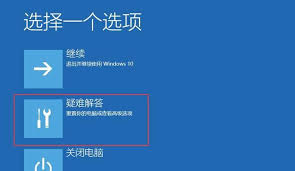
- macos系统:
1. 点击桌面左上角的苹果图标,选择系统偏好设置。
2. 选择当前用户,然后点击更改密码。
3. 输入当前密码以验证身份,然后输入新密码并确认。
bios(基本输入输出系统)或uefi(统一可扩展固件接口)是电脑启动时加载的底层软件,通过它们可以设置开机密码,从而在操作系统启动前提供额外的保护。
1. 关闭电脑并重新启动,在开机过程中按下相应的按键(通常是del、f2、或f10)进入bios/uefi设置界面。
2. 导航至安全或高级选项,查找设置密码的选项。
3. 输入您想要设置的密码,然后确认保存设置。
4. 保存更改并退出,系统将会在下次启动时要求输入密码。
如果您使用的是windows系统并关联了microsoft账户,或者使用的是macos系统并登录了apple id,那么可以通过这些账户来设置开机密码或pin码。
- windows系统:
1. 确保windows账户已与microsoft账户关联。
2. 进入设置>账户>登录选项。
3. 在使用microsoft账户登录下,选择您的microsoft账户。
4. 设置pin码作为开机的替代密码。
- macos系统:
通过apple id登录后,macos会自动使用apple id密码作为开机密码的一部分,同时您还可以启用filevault磁盘加密功能,为数据提供额外保护。
除了系统自带的功能外,还可以使用第三方加密软件来增强电脑的安全性。例如,windows系统下的bitlocker和第三方软件如truecrypt、veracrypt等。
- bitlocker:
1. 点击开始菜单,选择控制面板。
2. 在控制面板中选择系统和安全,然后选择bitlocker驱动器加密。
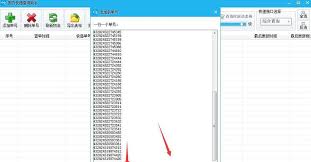
3. 选择要加密的驱动器,点击启用bitlocker,按照提示设置密码并完成加密。
- veracrypt:
1. 访问veracrypt官网,下载并安装软件。
2. 打开veracrypt,选择创建加密卷,按照向导设置加密参数和密码。
3. 选择加密系统分区/驱动器,按照提示完成加密设置。
无论使用哪种方法设置开机密码,都应遵循以下原则:
1. 选择强密码:避免使用容易被猜测或破解的弱密码,如“123456”、“password”等常见密码组合。建议使用包含大小写字母、数字和特殊符号的复杂组合。

2. 定期更换密码:定期更换开机密码以减少被猜测或破解的风险。建议每隔3个月至半年更换一次新密码。
- 备份密码:设置的密码一定要记住,最好备份在安全的地方,以免忘记导致无法进入系统。
- 警惕安全风险:在使用电脑时,应保持警惕,避免点击来自陌生人或不可信网站的链接,谨慎下载和安装软件,及时更新操作系统和安全软件。
综上所述,设置电脑开机密码是保护个人信息安全的重要措施之一。通过合理选择和使用上述方法,您可以有效提升电脑的安全性,保护个人信息不被泄露。在数字化时代,信息安全不容忽视,让我们从设置开机密码做起,共同守护个人信息的安全。